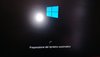Stesso problema con un pc in ufficio. Schermata blu, caricamento windows infinito, ripristino in corso...
È un aggiornamento che è uscito oggi che ha fatto un casino boia.
Allego supporto Microsoft che mi ha aiutato.
"Risolvere i problemi relativi agli errori con schermata blu
Si applica a: Windows 10
Un errore con schermata blu, denominato anche errore irreversibile, può verificarsi se un problema comporta l'arresto o il riavvio imprevisto del computer. Puoi visualizzare una schermata blu con un messaggio indicante che si è verificato un problema e che il PC deve essere riavviato.
Nota
Se si verifica un errore con schermata nera o vuota, vedi Risolvere i problemi relativi alla schermata nera o vuota per ottenere altre informazioni.
In questa pagina è descritta una procedura per la risoluzione dei problemi che consente di individuare la causa dell'errore con schermata blu di risolvere il problema.
I passaggi descritti in questo articolo sono utili per risolvere i codici di errore irreversibile comuni, ad esempio i seguenti:
CRITICAL_PROCESS_DIED
SYSTEM_THREAD_EXCEPTION_NOT_HANDLED
IRQL_NOT_LESS_OR_EQUAL
VIDEO_TDR_TIMEOUT_DETECTED
PAGE_FAULT_IN_NONPAGED_AREA
SYSTEM_SERVICE_EXCEPTION
DPC_WATCHDOG_VIOLATION
Note
Puoi anche ricevere codici di errore esadecimali, ad esempio 0x0000000A, 0x0000003B, 0x000000EF, 0x00000133, 0x000000D1, 0x1000007E, 0xC000021A, 0x0000007B, 0xC000000F e altro ancora.
Questo articolo non contiene l'elenco di tutti i codici di errore, ma poiché molti codici hanno potenzialmente la stessa risoluzione, la scelta migliore consiste nell'attenersi alla procedura seguente per risolvere l'errore con schermata blu.
Anche se, a prima vista, i passaggi indicati in questa pagina potrebbero sembrare complessi, seguili nell'ordine esatto in cui vengono riportati e proveremo a risolvere insieme il tuo problema.
Errore dopo l'installazione di un aggiornamento
Alcuni errori con schermata blu potrebbero verificarsi dopo l'installazione di un aggiornamento specifico sul tuo dispositivo. Se dopo un aggiornamento ricevi un errore di schermata blu, disinstalla gli aggiornamenti recenti per provare e risolvere l'errore.
Per eseguire questa operazione, devi accedere a Windows in modalità provvisoria. In modalità provvisoria, Windows viene avviato in uno stato di base, con un set limitato di file e driver, e consente di eseguire operazioni per la risoluzione di problemi.
Prima di avviare la modalità provvisoria, devi accedere ad Ambiente ripristino Windows (WinRE ). Ecco come:
Tieni premuto il pulsante di alimentazione per 10 secondi per spegnere il dispositivo.
Premi di nuovo il pulsante di alimentazione per accendere il dispositivo.
Al primo segnale dell'avvio di Windows, ad esempio quando alcuni dispositivi mostrano il logo del produttore al riavvio, tieni premuto il pulsante di alimentazione per 10 secondi per spegnere il dispositivo.
Premi di nuovo il pulsante di alimentazione per accendere il dispositivo.
Al riavvio di Windows, tieni premuto il pulsante di alimentazione per 10 secondi per spegnere il dispositivo.
Premi di nuovo il pulsante di alimentazione per accendere il dispositivo.
Consenti il riavvio completo del dispositivo per accedere all'ambiente WinRE.
Nell'ambiente WinRE, esegui queste operazioni per accedere alla modalità provvisoria.
Nota
Se hai crittografato il dispositivo, avrai bisogno della chiave BitLocker per avviarlo in modalità provvisoria.
Nella schermata Scegli un'opzione seleziona Risoluzione problemi > Opzioni avanzate > Impostazioni di avvio > Riavvia.
[
https://msegceporticoprodassets]
[
https://msegceporticoprodassets]
[
https://msegceporticoprodassets]
[
https://msegceporticoprodassets]
Dopo il riavvio del dispositivo, viene visualizzato un elenco di opzioni. È consigliabile selezionare 5 o premere F5 per accedere alla modalità provvisoria con rete.
Una volta che il dispositivo è in modalità provvisoria, segui questi passaggi per disinstallare l'aggiornamento recente in Pannello di controllo.
Nella casella di ricerca sula barra delle applicazioni, digita pannello di controllo, quindi seleziona Pannello di controllo nell'elenco dei risultati.
Seleziona Disinstalla un programma in Programmi. Se usi la visualizzazione icone grandi/piccole, seleziona Disinstalla un programma in Programmi e funzionalità.
Sul lato sinistro, seleziona Visualizza aggiornamenti installati e quindi seleziona Installato il per ordinare gli aggiornamenti ina base alla data di installazione per visualizzare gli aggiornamenti più recenti.
Fai clic con il pulsante destro del mouse sull'aggiornamento da installare, quindi seleziona Sì per confermare.
Nota
Per alcuni aggiornamenti non è presente l'opzione di disinstallazione.
Selezionare Riavvia ora per disinstallare completamente l'aggiornamento.
Nota
Per uscire dalla modalità provvisoria, esegui queste operazioni:
Premi il tasto Windows + R.
Nella casella Apri, digita msconfig, quindi seleziona OK.
Seleziona la scheda Avvio.
In Opzioni di avvio, deseleziona la casella di controllo Modalità provvisoria.
Per altre info o per assistenza sugli aggiornamenti, vedi Windows Update: domande frequenti."